Aggiungere il menu "Seleziona" al menu contestuale di Windows
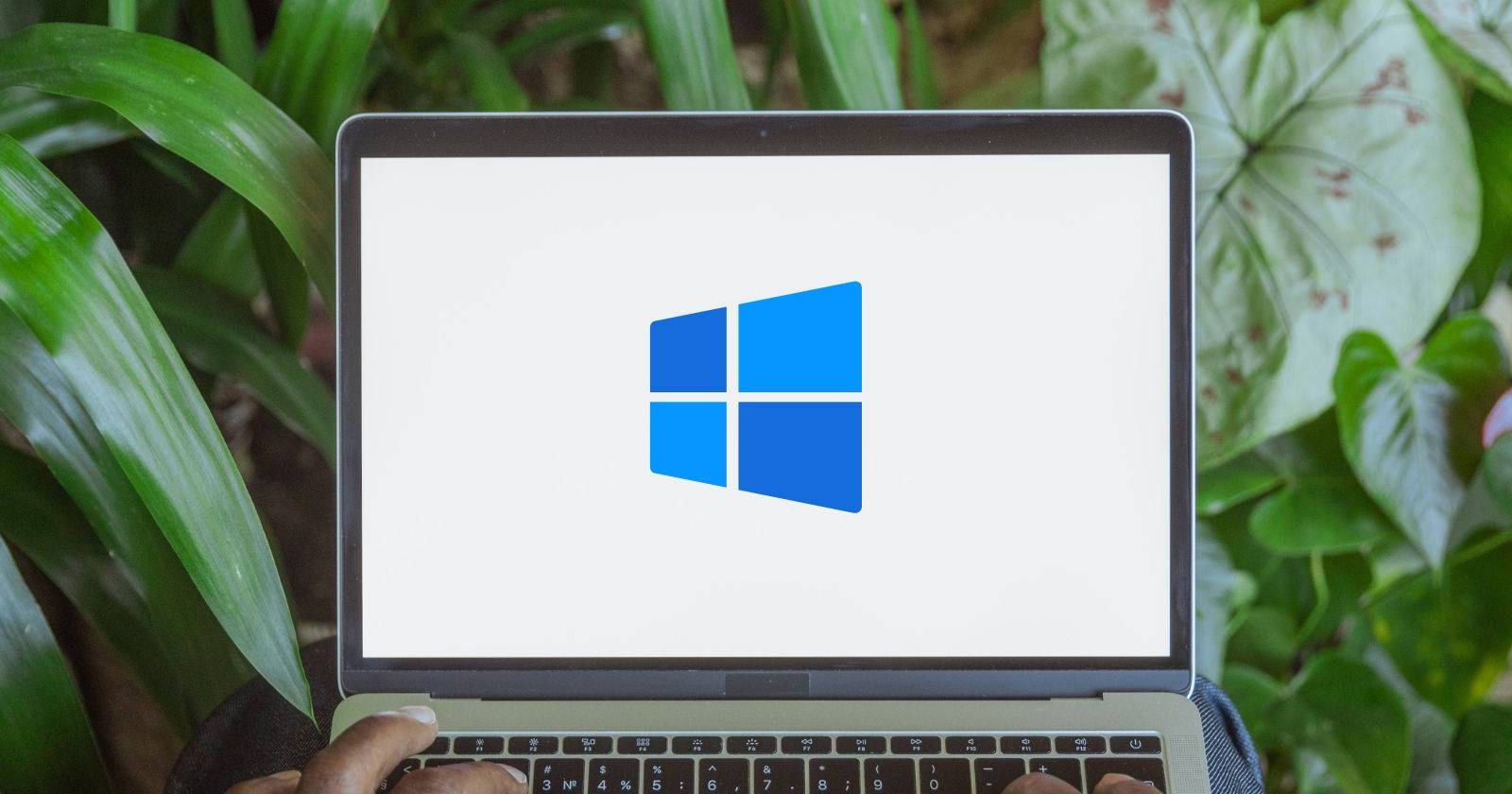

Ci sono molti modi per selezionare file e cartelle su Windows. Windows è personalizzabile e puoi aggiungere opzioni al menu contestuale. In questa guida vedremo come inserire una voce “Seleziona” nel menu contestuale usando file di registro (.reg). Questo metodo è più semplice e meno rischioso rispetto a modificare manualmente i singoli valori nel Registro di sistema.
Prerequisiti e precauzioni
Importante: modificare il Registro di sistema può causare problemi se fatto incorrettamente. Prima di procedere:
- Crea un punto di ripristino del sistema o un backup dei file critici.
- Lavora con un account amministratore.
- Chiudi le applicazioni aperte per ridurre il rischio di conflitti.
Nota: quando esegui un file .reg, ti verrà richiesto dal Controllo dell’Account Utente (UAC). Conferma solo se sai cosa stai facendo.
Come aggiungere il menu Seleziona al menu contestuale
- Sul Desktop, fai clic destro in uno spazio vuoto e seleziona Nuovo > Documento di testo.
- Rinomina il file in add-select-menu.reg (assicurati che l’estensione sia .reg).
- Fai clic destro su add-select-menu.reg e scegli Apri con > Blocco note.
- Incolla il seguente contenuto nel file (mantieni esattamente la formattazione):
Windows Registry Editor Version 5.00
[HKEY_CLASSES_ROOT\*\shell\Select]
"icon"="imageres.dll,-5308"
"MUIVerb"="Select"
"SubCommands"="Windows.selectall;Windows.selectnone;Windows.invertselection"
[HKEY_CLASSES_ROOT\Folder\shell\Select]
"icon"="imageres.dll,-5308"
"MUIVerb"="Select"
"SubCommands"="Windows.selectall;Windows.selectnone;Windows.invertselection"
[HKEY_CLASSES_ROOT\Directory\Background\shell\Select]
"icon"="imageres.dll,-5308"
"MUIVerb"="Select"
"SubCommands"="Windows.selectall;Windows.selectnone;Windows.invertselection"
[HKEY_CLASSES_ROOT\LibraryFolder\background\shell\Select]
"icon"="imageres.dll,-5308"
"MUIVerb"="Select"
"SubCommands"="Windows.selectall;Windows.selectnone;Windows.invertselection"- Salva il file (Ctrl + S) e chiudi il Blocco note.
- Fai doppio clic su add-select-menu.reg. Quando richiesto da UAC, clicca Sì, quindi conferma l’aggiunta al Registro quando appare l’avviso.
- Il menu “Seleziona” sarà ora visibile quando fai clic destro su uno spazio vuoto del Desktop, su una cartella o su un file.
Se non vedi subito la modifica, prova a riavviare Esplora risorse (Explorer) oppure effettua il logout e il login.
Contenuto del menu e come usarlo
Quando fai clic destro su uno spazio vuoto del Desktop o su un file/cartella, vedrai la voce “Select” (Seleziona). Posiziona il cursore su “Seleziona” per aprire le tre opzioni:
- Seleziona tutto: seleziona tutti gli elementi nella cartella o nella posizione corrente.
- Deseleziona: rimuove tutte le selezioni.
- Inverti selezione: seleziona tutto tranne gli elementi attualmente evidenziati.
Queste azioni sono equivalenti ai comandi standard di Esplora file, ma integrate direttamente nel menu contestuale per accesso più rapido.
Come rimuovere il menu Seleziona
Se vuoi togliere la voce dal menu contestuale, crea un altro file .reg chiamato remove-select-menu.reg e incolla il seguente contenuto:
Windows Registry Editor Version 5.00
[-HKEY_CLASSES_ROOT\*\shell\Select]
[-HKEY_CLASSES_ROOT\Folder\shell\Select]
[-HKEY_CLASSES_ROOT\Directory\Background\shell\Select]
[-HKEY_CLASSES_ROOT\LibraryFolder\background\shell\Select]Salva e fai doppio clic su remove-select-menu.reg per applicarlo. Conferma le richieste di sicurezza. La voce “Seleziona” verrà eliminata dal Registro e non apparirà più nel menu contestuale.
Alternative e metodi aggiuntivi
- Scorciatoia da tastiera: Ctrl + A seleziona tutto nella finestra attiva.
- Caselle di controllo: in Esplora file, scheda Visualizza > Mostra > Caselle di controllo elementi — utile per selezioni mirate senza usare il menu contestuale.
- Barra multifunzione di Esplora file: seleziona una cartella e usa le opzioni di selezione dalla barra superiore.
- Strumenti di terze parti: alcune utility per personalizzare il menu contestuale permettono di gestire voci con interfaccia grafica (verifica l’affidabilità prima dell’uso).
Cosa fare se qualcosa non funziona
- Non appare la voce: riavvia Esplora risorse o riavvia il PC.
- Azioni non funzionano correttamente: controlla che il file .reg sia stato applicato correttamente e senza errori di battitura.
- Permessi negati: assicurati di avere i privilegi amministrativi.
- Ripristino: esegui remove-select-menu.reg o usa il punto di ripristino creato prima delle modifiche.
Modello mentale rapido
Aggiungere una voce al menu contestuale equivale a registrare una nuova “shell verb” nel Registro di sistema. La chiave definisce l’icona, il testo mostrato e i comandi secondari che compongono il sottomenu.
Checklist ruolo-specifica
Utente finale:
- Creare punto di ripristino.
- Salvare i file .reg sul Desktop.
- Applicare add-select-menu.reg e verificare il menu.
Amministratore IT:
- Testare in ambiente di prova.
- Distribuire via script di gestione configurazioni (GPO o strumenti di gestione).
- Documentare il cambiamento e le procedure di rollback.
Fattobox: numeri chiave
- Opzioni aggiunte: 3 (Seleziona tutto, Deseleziona, Inverti selezione).
- File necessari: 2 (.reg di aggiunta, .reg di rimozione).
Quando evitare questa modifica
- In ambienti enterprise gestiti da policy centrali, applica questa modifica solo dopo aver consultato l’amministratore di sistema.
- Se non sei sicuro dei backup o dei privilegi, evita di modificare il Registro.
Sintesi e passaggi successivi
Hai ora un modo rapido per aggiungere e rimuovere il menu “Seleziona” nel menu contestuale di Windows 11 usando file .reg. Ricorda di creare un punto di ripristino prima di intervenire, testare le modifiche e usare la procedura di rimozione se necessario. Se desideri alternative senza toccare il Registro, prova le caselle di controllo di Esplora file o le scorciatoie da tastiera come Ctrl + A.
Note importanti:
- Mantieni i nomi dei file .reg e le stringhe esattamente come indicato.
- Non modificare altri valori del Registro se non sei sicuro.
Fine della guida.



